ppt小图标的用法以及排版设置你需知!
php小编香蕉为您介绍PPT小图标的用法以及排版设置。在制作PPT时,小图标是非常重要的元素,能够提升幻灯片的视觉效果,增强信息传达的效果。通过合理的排版设置,可以让整个PPT更加美观和易读。在使用小图标时,需要注意选择合适的图标风格和大小,保持风格一致性,避免过度使用。同时,合理的排版设置包括文字与图标的距离、对齐方式等,能够让PPT内容更清晰明了,让观众更易于理解和接受。
如果,我们自己也想在PPT中加入一些有意思的图标的话该怎么弄呢?难道是需要我们插入图片或自己画吗?当然不是,我们可以在在ppt中设置相关的ppt小图标。具体怎么设置呢?快来看看具体方法吧!
步骤如下:
1、本课主要讲解的标题是图形和图标。

2、图形和图标是什么?单击菜单栏【插入】,单击【形状工具】和【图标工具】用其绘制需要的图形和图标。具体菜单指示如图示。
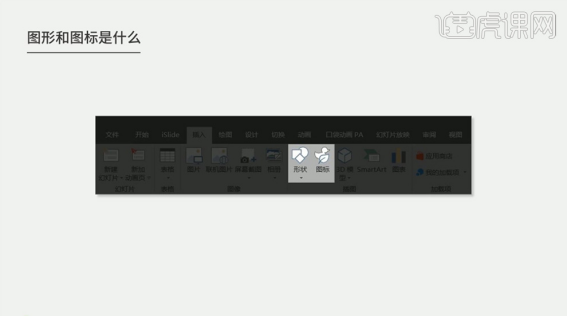
3、图标的风格类型主要分为:拟物风、MBE风、扁平风、线性风四种。具体参考图如图示。
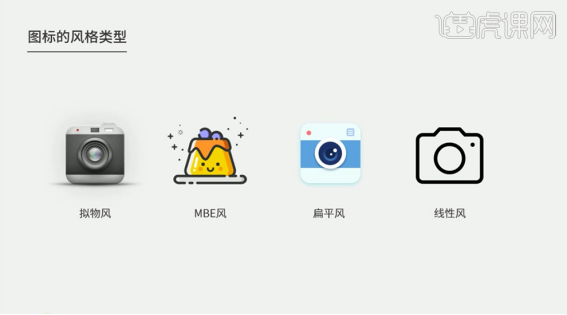
4、图标在版面中的使用原则,不可多种风格同时出现,容易造成版面混乱。具体显示如图示。
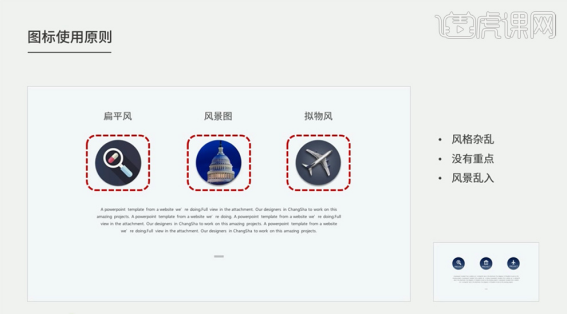
5、图标的统一性能够让版面看起来更加的简洁美观,重点清晰,风格统一。具体如图示。
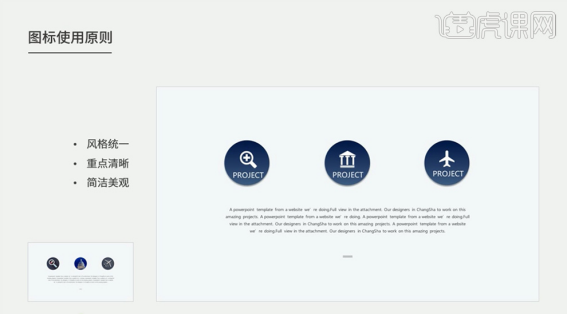
6、同一个PPT里的图标使用原则分为扁平风和线性风两种。具体显示如图示。
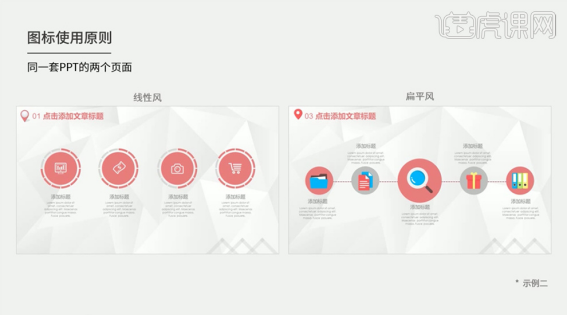
7、图标使用原则在同一套PPT内的图标应该保持唯一性,让版面风格统一清晰。具体显示如图示。
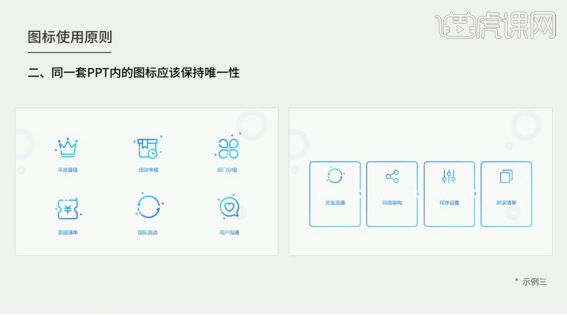
8、图标的格式主要分为位图和矢量图两种,同时有不同的文件后缀名来区分。具体显示如图示。

9、图标格式之位图,位图主要分为JPG和PNG,两种不同的文件后缀区别如图示。JPG格式的图标是有背景色,而PNG格式为透明背景比较的方便使用。具体图标显示效果如图示。

10、位图的主要弱点在于修改复杂,需要专用的软件修改。放大之后图片像素偏低不利于版面调整。而矢量图标无论放多大都不会失真。【打开】矢量图标软件,【选择】图标,拖入PPT画面,右击【取消组合】2次即可。具体显示如图示。
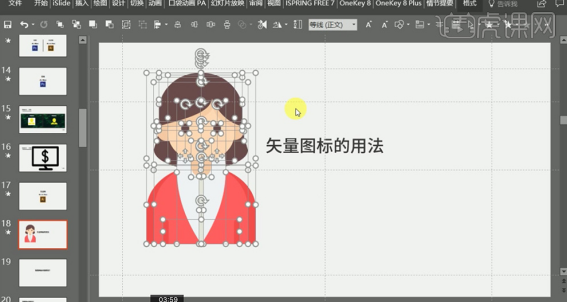
11、矢量图标在PPT中可随意修改形状大小和颜色,在变形当中如果出现错误,主要出现在软件的版本中。具体的选择如图示。
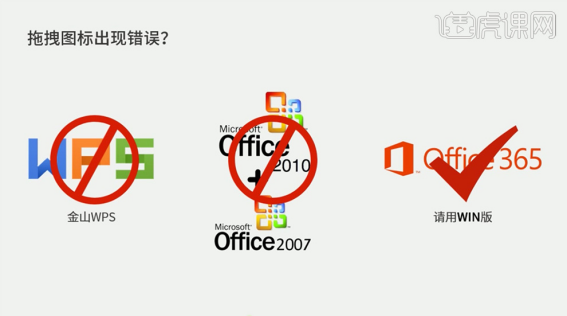
12、如果非软件原因造成变形,【打开】矢量软件,单击【文件】-【导出】,存储为EMF格式的文档即可。具体操作如图示。
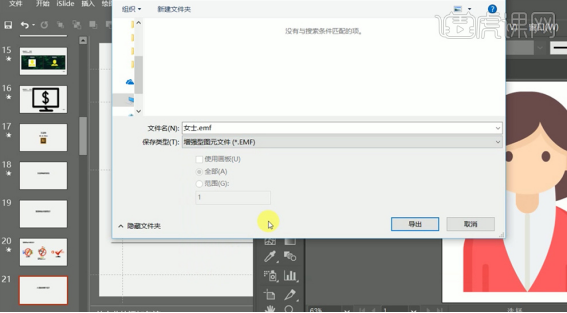
13、【返回】PPT,单击【插入】,选择EMF格式图标,右击【图标】-【取消组合】2次,再次对图标进行编辑。具体效果如图示。

14、图标的排版一,根据文字的内容及画面的整洁排列文字和图标的位置。具体显示如图示。
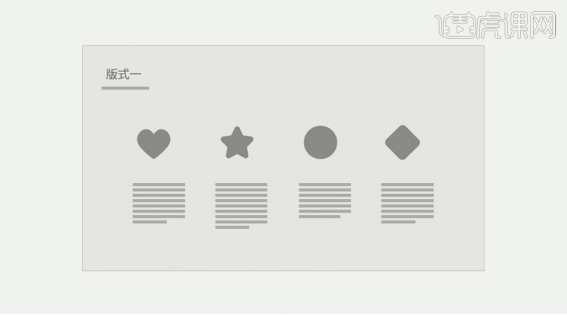
15、根据版式的内容多少,将图标集中排列,文字包围图标。具体效果如图示。
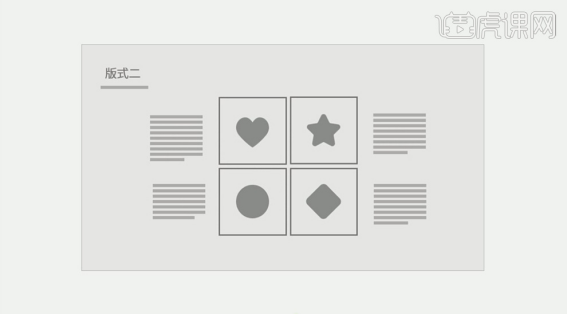
16、第三种版式采用文字和图标进行左右排列,图标在文字的左边。具体显示如图示。
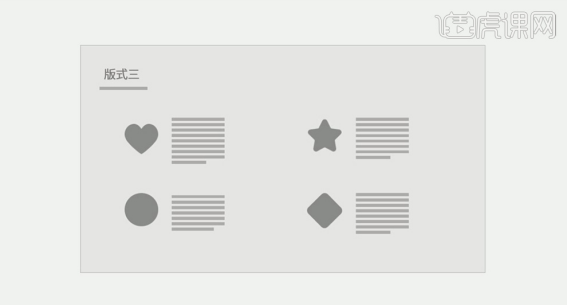
17、第四种版式是图标和文字在版面呈竖版排列,突出版面的主题。具体显示如图示。
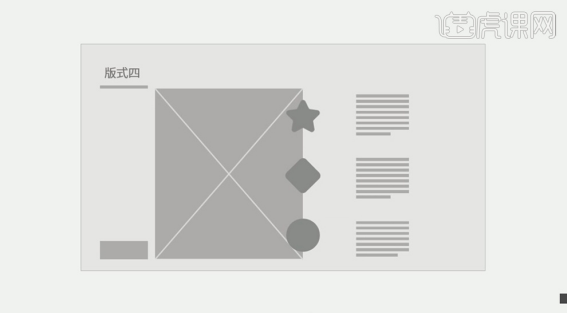
18、第五种版式彩图标和文字的线型排列,适合用于流程及时间版面排列。具体显示如图示。
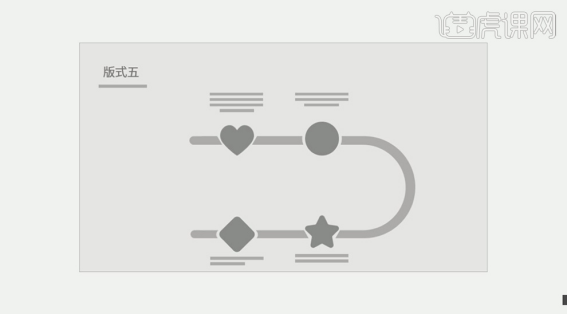
19、图标在版式中的排列之LOGO排列法,使用与文字相同的排列,关键就是排列整齐,用于突出整个版面的整洁度。具体排列之一如图示。
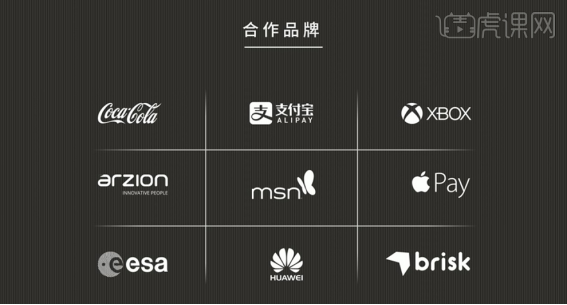
20、图标在背景中的应用及版面中与文字的排列。具体显示如图示。
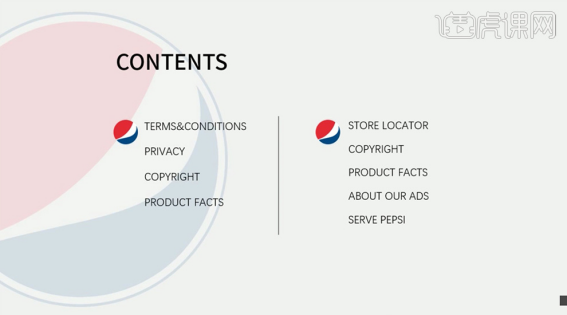
21、图标的搜索路径有:阿里矢量图标库、TheNouProject、IcoMoon APP图标网站、Human Pictogram2、Instant Logo Search。

22、单击【插入】-【插入图标】,微软自带图标库。具体显示如图示。
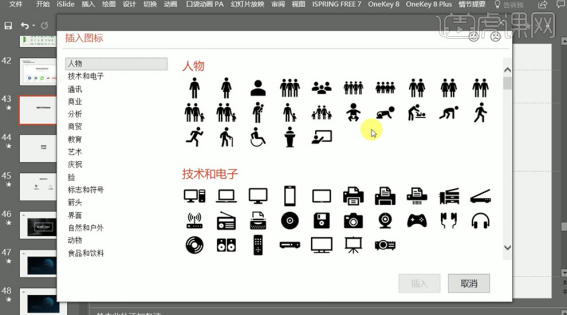
23、单击【插入】-【加载项】-【应用商店】获取需要的图标。具体操作如图示。
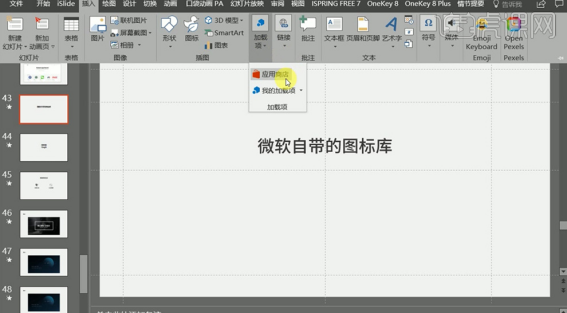
24、图形的主要作用在于装饰美化画面和丰富版面。具体作用显示如图示。
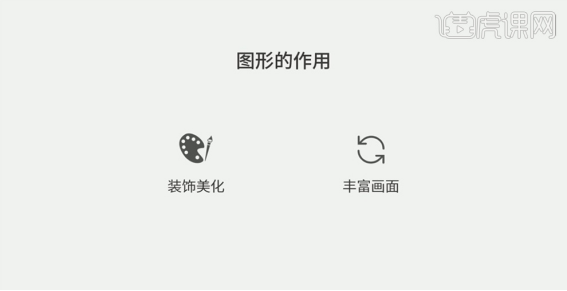
25、在文字周边添加图形使之与文字相结合,案例演示如图示。
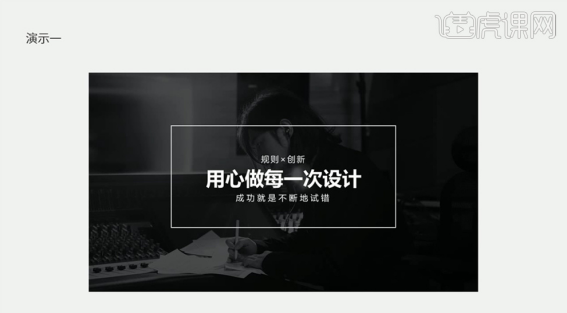
26、在画面添加星空图形,以至可以丰富整个版面。具体效果如图示。
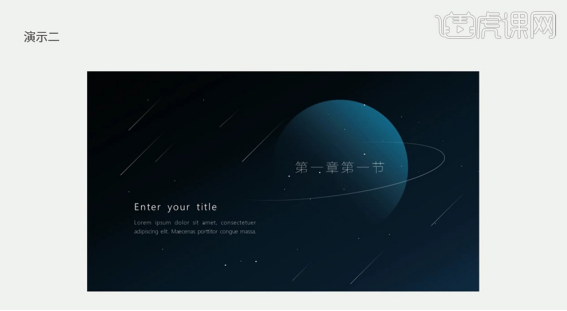
27、添加线条至版面合适的位置,可以让版面更加丰富。具体显示如图示。
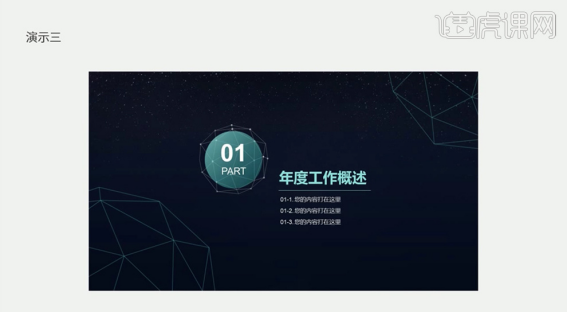
以上步骤就是关于ppt小图标设置以及使用方法了。等我们学会了,就能在ppt中设置小图标了。学会增加ppt小图标,可以让我们的PPT变得更加丰富哦!同学们赶紧去试试吧!
以上是ppt小图标的用法以及排版设置你需知!的详细内容。更多信息请关注PHP中文网其他相关文章!

热AI工具

Undresser.AI Undress
人工智能驱动的应用程序,用于创建逼真的裸体照片

AI Clothes Remover
用于从照片中去除衣服的在线人工智能工具。

Undress AI Tool
免费脱衣服图片

Clothoff.io
AI脱衣机

AI Hentai Generator
免费生成ai无尽的。

热门文章

热工具

记事本++7.3.1
好用且免费的代码编辑器

SublimeText3汉化版
中文版,非常好用

禅工作室 13.0.1
功能强大的PHP集成开发环境

Dreamweaver CS6
视觉化网页开发工具

SublimeText3 Mac版
神级代码编辑软件(SublimeText3)

热门话题
 虚拟币十大交易平台有哪些?全球十大虚拟币交易平台排行
Feb 20, 2025 pm 02:15 PM
虚拟币十大交易平台有哪些?全球十大虚拟币交易平台排行
Feb 20, 2025 pm 02:15 PM
随着加密货币的普及,虚拟币交易平台应运而生。全球十大虚拟币交易平台根据交易量和市场份额排名如下:币安、Coinbase、FTX、KuCoin、Crypto.com、Kraken、Huobi、Gate.io、Bitfinex、Gemini。这些平台提供各种服务,从广泛的加密货币选择到衍生品交易,适合不同水平的交易者。
 中国币圈十大交易所
Jul 23, 2024 pm 06:25 PM
中国币圈十大交易所
Jul 23, 2024 pm 06:25 PM
中国十大加密货币交易所按交易量排列如下:1.币安;2.火币;3.OKEx;4.安银;5.抹茶;6.Gate.io;7.KuCoin;8.BitMart;9.JEX;10.LBank。这些交易所提供广泛的交易对、低交易费用以及针对特定用户需求的专业服务。
 芝麻开门交易所怎么调成中文
Mar 04, 2025 pm 11:51 PM
芝麻开门交易所怎么调成中文
Mar 04, 2025 pm 11:51 PM
芝麻开门交易所怎么调成中文?本教程涵盖电脑、安卓手机端详细步骤,从前期准备到操作流程,再到常见问题解决,帮你轻松将芝麻开门交易所界面切换为中文,快速上手交易平台。
 十大加密货币交易平台 币圈交易平台app排行前十名推荐
Mar 17, 2025 pm 06:03 PM
十大加密货币交易平台 币圈交易平台app排行前十名推荐
Mar 17, 2025 pm 06:03 PM
十大加密货币交易平台包括:1. OKX,2. Binance,3. Gate.io,4. Kraken,5. Huobi,6. Coinbase,7. KuCoin,8. Crypto.com,9. Bitfinex,10. Gemini。选择平台时应考虑安全性、流动性、手续费、币种选择、用户界面和客户支持。
 安全靠谱的数字货币平台有哪些
Mar 17, 2025 pm 05:42 PM
安全靠谱的数字货币平台有哪些
Mar 17, 2025 pm 05:42 PM
安全靠谱的数字货币平台:1. OKX,2. Binance,3. Gate.io,4. Kraken,5. Huobi,6. Coinbase,7. KuCoin,8. Crypto.com,9. Bitfinex,10. Gemini。选择平台时应考虑安全性、流动性、手续费、币种选择、用户界面和客户支持。
 十大虚拟币交易平台2025 加密货币交易app排名前十
Mar 17, 2025 pm 05:54 PM
十大虚拟币交易平台2025 加密货币交易app排名前十
Mar 17, 2025 pm 05:54 PM
十大虚拟币交易平台2025:1. OKX,2. Binance,3. Gate.io,4. Kraken,5. Huobi,6. Coinbase,7. KuCoin,8. Crypto.com,9. Bitfinex,10. Gemini。选择平台时应考虑安全性、流动性、手续费、币种选择、用户界面和客户支持。
 十大虚拟币交易app哪个好 十大虚拟币交易app哪个最可靠
Mar 19, 2025 pm 05:00 PM
十大虚拟币交易app哪个好 十大虚拟币交易app哪个最可靠
Mar 19, 2025 pm 05:00 PM
十大虚拟币交易app排名:1. OKX,2. Binance,3. Gate.io,4. Kraken,5. Huobi,6. Coinbase,7. KuCoin,8. Crypto.com,9. Bitfinex,10. Gemini。选择平台时应考虑安全性、流动性、手续费、币种选择、用户界面和客户支持。
 安全的虚拟币软件app推荐 十大数字货币交易app排行榜2025
Mar 17, 2025 pm 05:48 PM
安全的虚拟币软件app推荐 十大数字货币交易app排行榜2025
Mar 17, 2025 pm 05:48 PM
安全的虚拟币软件app推荐:1. OKX,2. Binance,3. Gate.io,4. Kraken,5. Huobi,6. Coinbase,7. KuCoin,8. Crypto.com,9. Bitfinex,10. Gemini。选择平台时应考虑安全性、流动性、手续费、币种选择、用户界面和客户支持。






